Följande guide får du information om hur du ändrar tid och språk, format och inställningar i Microsoft Windows-10-operativsystem.
En av de viktigaste användbarhet av Windows-10 är att preferenser är uppdelad i två gränssnitt. Samtidigt som det var alltid så att du kan få åtkomst till vissa inställningar och alternativ endast via backend verktyg som grupprinciper eller Windows-Registret, det var aldrig ett problem för de flesta användare som alla grundläggande konfiguration inställningar finns tillgängliga på Kontrollpanelen i Windows.
Mest tid och språkinställningar visas i den nya appen Inställningar som Windows 10 fartyg med. Du kanske vet app redan om du har arbetat med Windows 8.x-system innan men om din senaste operativsystem Windows 7 eller tidigare, du kanske inte har kommit i kontakt med det förut.
Tid & Språk Inställningar

Gör följande för att öppna Tid Och språkinställningar i Windows 10:
- Tryck på Windows-tangenten och skriv Inställningar och tryck enter, eller hitta länken Inställningar i Start-Menyn och klicka på den.
- Välj Tid & Språk från de alternativ som visas i fönstret Inställningar.
Tid & Språk alternativen är indelade i tre huvudområden: datum & tid, region och språk och tal.
Datum & Tid
Datum & Tid listar följande inställningar:
- Ställ in tiden automatiskt. Om den är inställd till på, Internet-servrar kommer att bli ifrågasatt för att synkronisera tiden för systemet.
- Ändra datum och tid. Dessa blir endast aktiv om du inaktivera alternativet “ställ in tiden automatiskt” alternativet.
- Tidszon. Välj rätt tidszon som matchar din position.
- Justera för sommartid automatiskt. Frågor Internet-servrar för att synkronisera rätt sommartid.
- Format. Visar följande format: första dagen i veckan, kort datum, lång dag, kort tid, lång tid.
- Ändra datum-och tidsformat. Tillåter dig att justera de format som visas på Datum Och Tid på sidan. Här kan du växla mellan 12-timmars och 24-timmars format till exempel (tt på slutet visar en 12-timmars format).
Dessutom, hittar du två länkar under relaterade inställningar. Den första, “ytterligare uppgifter, tid och regionala inställningar” öppnar “Klocka, Språk och Region” i kontrollpanelen. Den andra “extra klockor” inställningar för Kontrollpanelen.
Region Och Språk

Den region och språk menyn Inställningar kan du ändra inställningarna för land eller region, och att lägga till eller ta bort språk från systemet.
- Land eller region. Windows och appar som får eller inte får använda den valda regionen att leverera lokalt innehåll. Inställningen påverkar Windows Store bland annat.
- Språk. Du kan lägga till nya språk till operativsystemet beroende på vilken version av Windows som är installerad på datorn. Dessa språk kan komma att ställas in till standardvärden språk som systemet har.
Förutom att lägga till olika språk för Windows-10, kan du hämta valfria komponenter på toppen av det. Ett klick på en extra språk och val av alternativ visar dessa komponenter. Du kan ladda ner handstil tal och data, och som en annan tangentbordslayout.
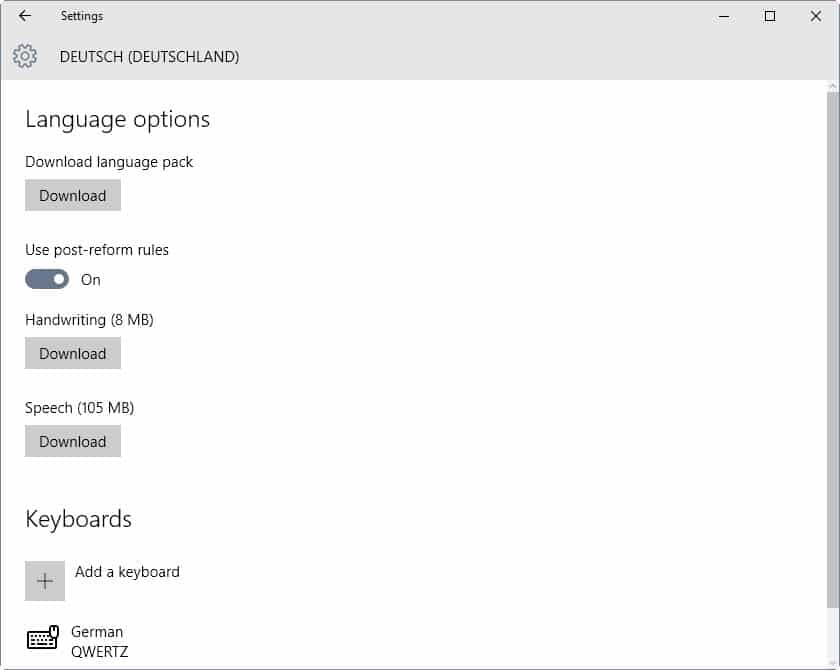
Länken under relaterade inställningar leder till klassisk tid, datum och regionala nätverk i Kontrollpanelen.
Tal
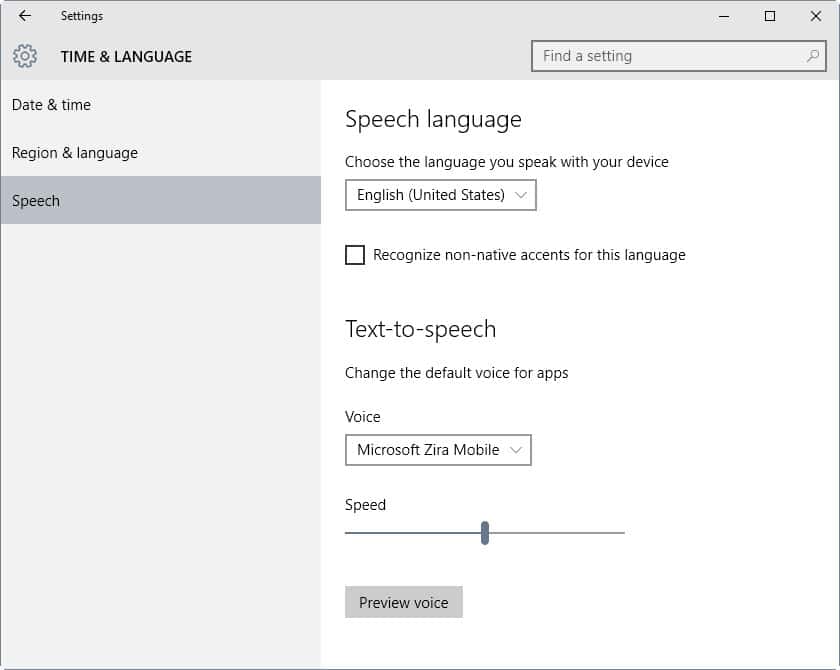
Tal-menyn gör att du kan välja inmatningsspråk som du talar till enheten. Observera att du bara hittar de språk som anges där som du har hämtat tal förpackningar för (endast standard-systemet språk är tillgängliga för val av standard på grund av detta).
Du kan ladda ner språkpaket från “region och språk” – menyn för språk som du har lagt till systemet.
Du kan göra det möjligt att “känna igen främmande accenter för detta språk” om du är en icke-infödd eller om taligenkänning systemet har svårt att förstå dig även om du är en som är infödd.
Slutligen, du kan ställa in standard för röst för appar (manliga och kvinnliga finns), och den talar hastighet.
Klocka, Språk och Region Kontrollpanelen
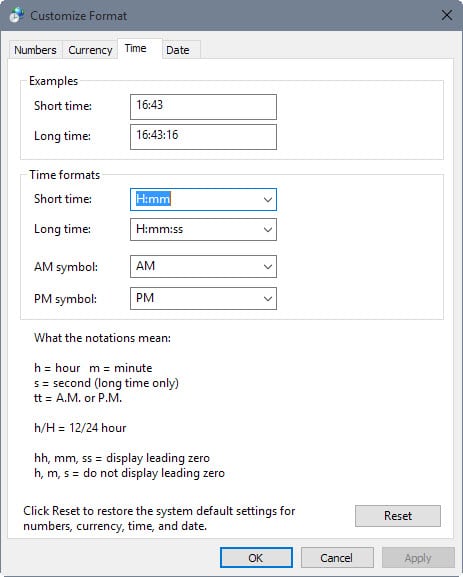
Inställningarna ansökan ger tillgång till de flesta tid, datum och språk i inställningarna i operativsystemet, men inte till alla.
Följande alternativ är endast finns i kontrollpanelen för närvarande:
- Aktivera eller inaktivera meddelanden när klockan förändringar på grund av sommartid.
- Lägg till ytterligare klockor.
- Välj ett annat Internet-tid synkronisering med servern.
- Ändra nummer eller valuta format, till exempel standard mätsystem eller curency symbol.
- Anpassa data och tidsformat (Inställningar visas bara mallar kan du välja en från).
- Välj start-och slutdatum för två-siffriga år i Kalendern (standard 1930 till 2029).
Avslutande Ord
De flesta alternativ är tillgängliga direkt från appen Inställningar och de som inte är länkade från det. Fortfarande, det skulle vara bra om Microsoft skulle stärka den preferenser för att göra dem tillgängliga på en och samma plats.